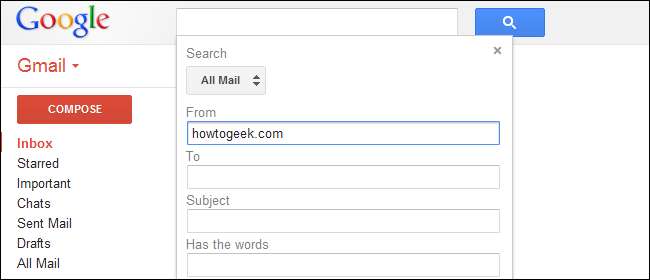
Gmail est un produit Google. Il possède donc bien sûr de puissantes fonctionnalités de recherche. Mais certaines fonctionnalités de recherche de Gmail sont masquées et n'apparaissent pas dans le volet Options de recherche. Découvrez les astuces de recherche de Gmail pour maîtriser votre énorme boîte de réception.
Vous pouvez également créer des filtres à partir de n'importe quelle recherche que vous pouvez effectuer. Les filtres exécutent automatiquement des actions sur les e-mails entrants, comme les supprimer, appliquer une étiquette ou les transférer vers une autre adresse e-mail.
Fonctions de recherche de base
Au lieu de simplement taper une requête de recherche dans la zone de recherche, cliquez sur la flèche vers le bas pour afficher plus d'options de recherche.
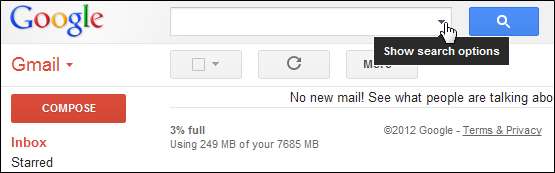
La boîte de dialogue des options de recherche expose de nombreux opérateurs de recherche de base de Gmail. Mais certaines options de recherche n'apparaissent pas dans cette boîte de dialogue.
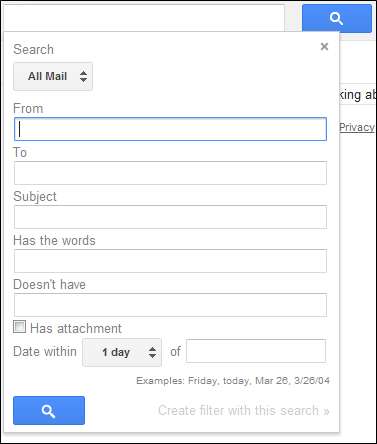
Vous pouvez ignorer cette boîte de dialogue pour les recherches de base. Effectuez une recherche avec la boîte de dialogue des options de recherche et vous verrez l'opérateur de recherche dont vous aurez besoin à l'avenir. Par exemple, si vous tapez howtogeek.com dans le champ de recherche, vous verrez la recherche suivante apparaître dans le champ de recherche:
de: (howtogeek.com)
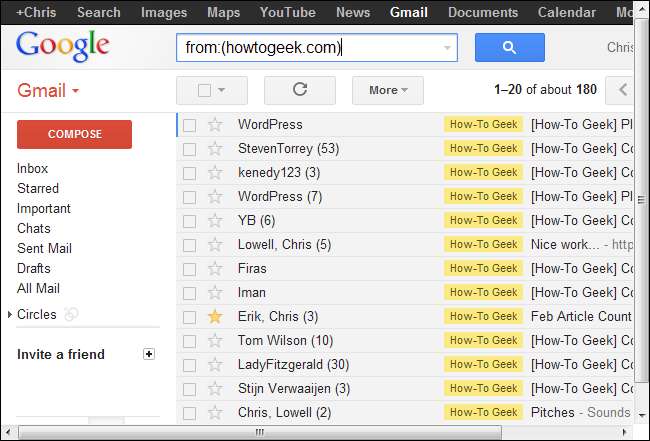
Les opérateurs de recherche utiles auxquels vous pouvez accéder à partir de la boîte de dialogue de base comprennent:
- à: - Recherchez les messages envoyés à une adresse spécifique.
- de: - Rechercher des messages envoyés à partir d'une adresse spécifique
- matière: - Recherchez le champ sujet.
- label: - Rechercher dans une étiquette spécifique.
- a: pièce jointe - Rechercher uniquement les messages contenant des pièces jointes
- est: chat - Rechercher uniquement les chats.
- dans: n'importe où - Recherchez également les messages dans le spam et la corbeille. Par défaut, la recherche de Gmail ignore les messages dans le spam et la corbeille.
Construire des recherches
Pour organiser des recherches plus complexes, vous devez connaître les bases.
- ( ) - Les crochets vous permettent de regrouper les termes de recherche. Par exemple, rechercher sujet: (comment geek) ne renverrait que les messages contenant les mots «comment» et «geek» dans leur champ d’objet. Si vous recherchez sujet: comment geek , vous recevrez des messages avec «comment» dans leur sujet et «geek» n'importe où dans le message.
- OU - OU, qui doit être en majuscules, vous permet de rechercher un terme ou un autre. Par exemple, sujet: (comment OR geek) renverrait des messages avec le mot «comment» ou le mot «geek» dans leurs titres. Vous pouvez également combiner d'autres termes avec OR. Par exemple, de: howtogeek.com OU a: pièce jointe rechercherait des messages provenant de howtogeek.com ou contenant des pièces jointes.
- “ “ - Les citations vous permettent de rechercher une phrase exacte, comme dans Google. À la recherche de “exact phrase” ne renvoie que les messages contenant la phrase exacte. Vous pouvez combiner cela avec d'autres opérateurs. Par exemple, sujet: "expression exacte" ne renvoie que les messages contenant une «phrase exacte» dans leur champ d'objet.
- – - Le trait d'union, ou signe moins, permet de rechercher des messages qui ne contiennent pas de terme spécifique. Par exemple, recherchez -à partir de: howtogeek.com et vous ne verrez que les messages qui ne proviennent pas de howtogeek.com.
Astuces de recherche cachées
Vous pouvez accéder à de nombreux opérateurs de recherche à partir de la boîte de dialogue des options de recherche, mais certains sont masqués. Voici une liste des éléments cachés:
- liste: - L'opérateur liste: permet de rechercher des messages sur une liste de diffusion. Par exemple, liste: [email protected] renverrait tous les messages sur la liste de diffusion [email protected].
- nom de fichier: - L'opérateur filename: permet de rechercher une pièce jointe spécifique. Par exemple, fichier: example.pdf renverrait des e-mails avec un fichier nommé example.pdf en pièce jointe.
- est important , label:important - Si vous utilisez la boîte de réception prioritaire de Gmail, vous pouvez utiliser les opérateurs is: important ou label: important pour rechercher uniquement les e-mails importants ou sans importance.
- a: étoile jaune , a: étoile rouge , a: chèque vert , etc. - Si vous utilisez différents types d'étoiles (voir la section Étoiles du volet des paramètres généraux de Gmail), vous pouvez rechercher des messages avec un type d'étoile spécifique.
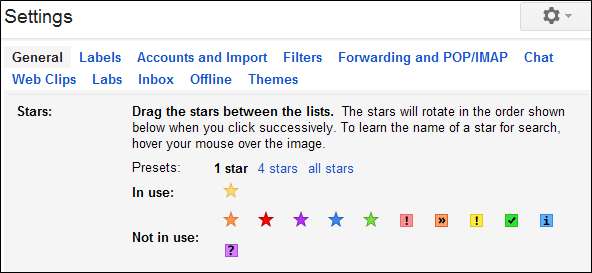
- cc: , cci: - Les fonctionnalités cc: et bcc: vous permettent de rechercher des messages où une adresse spécifique a été copiée carbone ou une copie carbone aveugle. Par exemple, cc: [email protected] renvoie les messages où [email protected] a été copié carbone. Vous ne pouvez pas utiliser l'opérateur bcc: pour rechercher des messages pour lesquels vous avez été copié en aveugle, uniquement des messages où vous avez cci d'autres personnes.
- livré à: - L'opérateur remis à: recherche les messages livrés à une adresse spécifique. Par exemple, si vous avez plusieurs comptes dans la même boîte de réception Gmail , vous pouvez utiliser cet opérateur pour rechercher les messages envoyés à une adresse spécifique. Utilisation livré à: [email protected] pour trouver les messages envoyés à [email protected].
Enregistrer un filtre
Créez un filtre pour effectuer automatiquement des actions lorsqu'un message correspond à une recherche spécifique.
Pour créer un filtre, cliquez à nouveau sur la flèche vers le bas, puis cliquez sur le bouton " Créer un filtre avec cette recherche ” option.
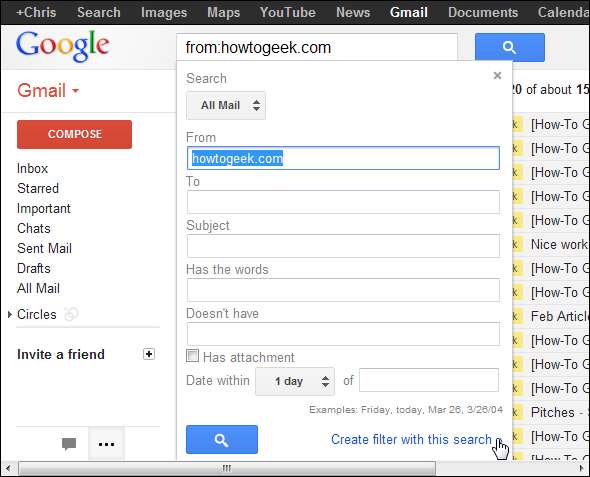
Sélectionnez une action et cliquez sur le bouton " Créer un filtre " bouton.
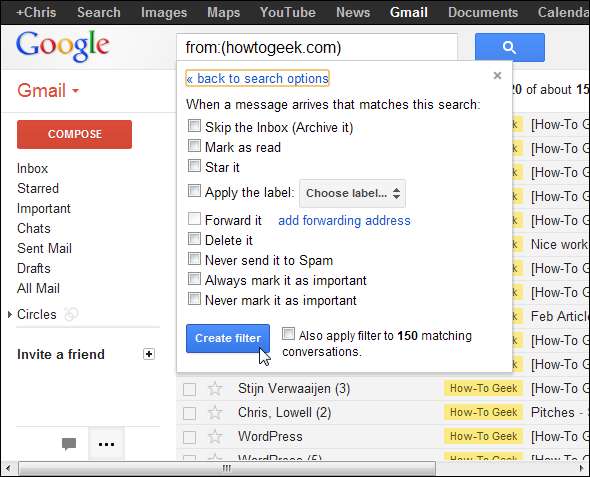
Vous pouvez gérer vos filtres à partir du volet Filtres de la page des paramètres de Gmail.
Les filtres peuvent également être utilisés pour bloquer les adresses e-mail. Nous avons couvert utiliser des filtres pour bloquer votre ex fou autrefois.







